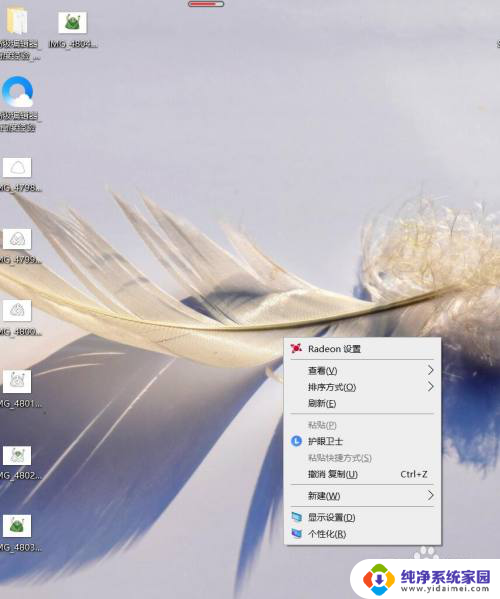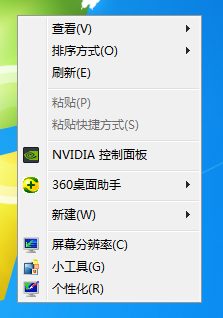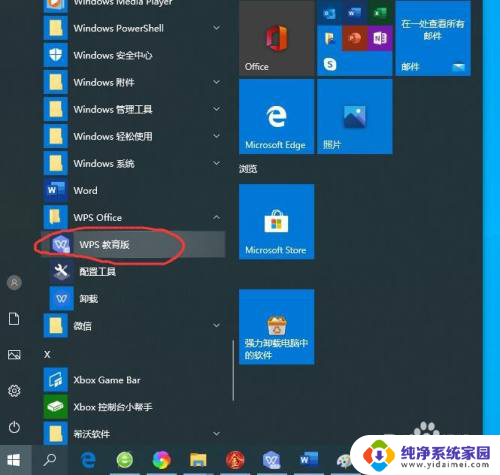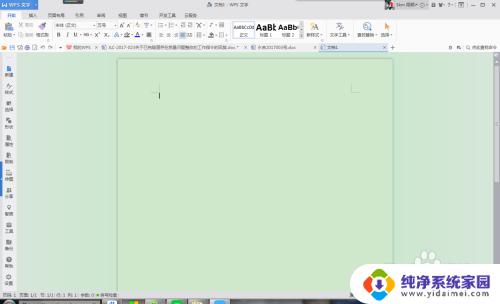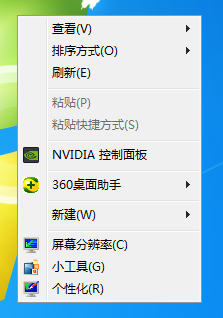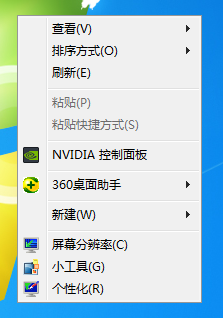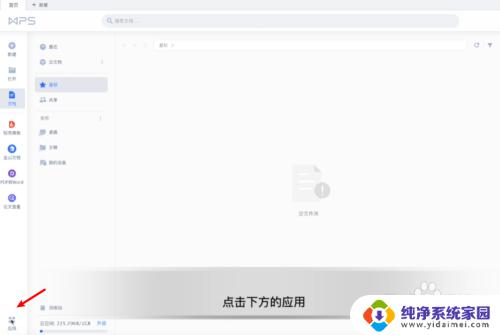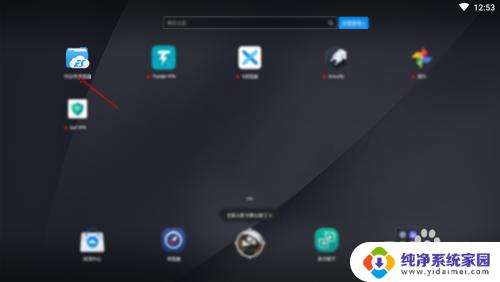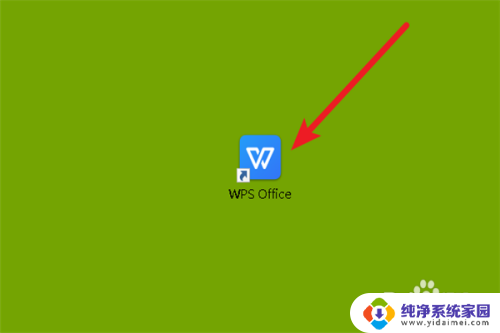新建word文档. 怎么创建word文档模板
更新时间:2024-01-23 12:00:49作者:yang
在现代办公生活中,Word文档成为了必不可少的工具之一,每次新建一个Word文档都需要从头开始设置格式、插入图片和表格,无疑是一项繁琐的任务。为了提高工作效率,我们可以利用Word的模板功能,创建自己的Word文档模板。通过预先设置好样式和布局,我们只需简单几步就能新建一个符合要求的Word文档。如何创建Word文档模板呢?下面就让我们一起来探索一下吧!
操作方法:
1.在电脑桌面空白处单击鼠标右键,出现一个对话框,如下图所示。
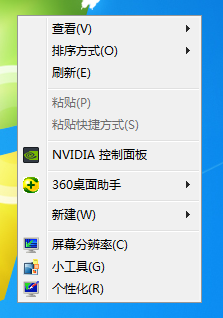
2.点击“新建”命令,出现下图所示的对话框。
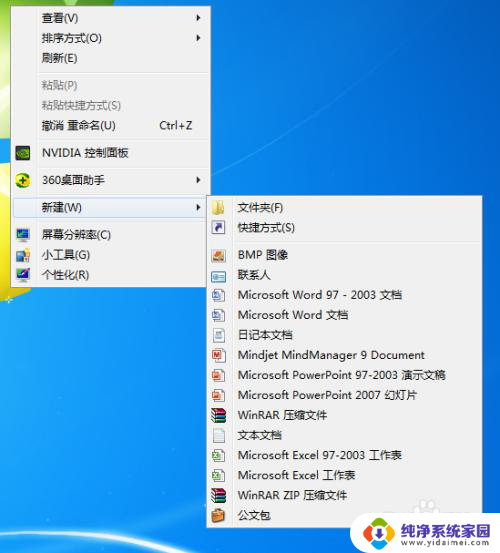
3.点击“新建 Microsoft Word 文档”,会在桌面留下一个文件夹图标。如下图所示。
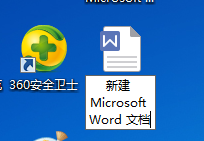
4.给新建的word文件重新命名。
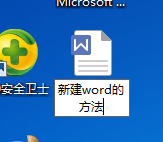
5.命名完成后,双击此图标,进入word界面,如下图所示。
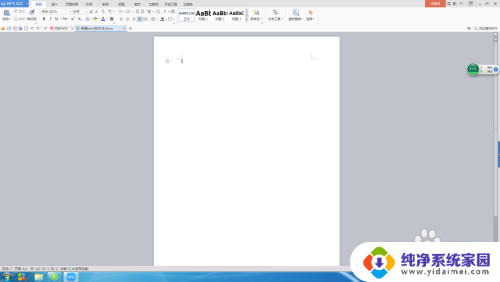
6.在word文档里编辑内容
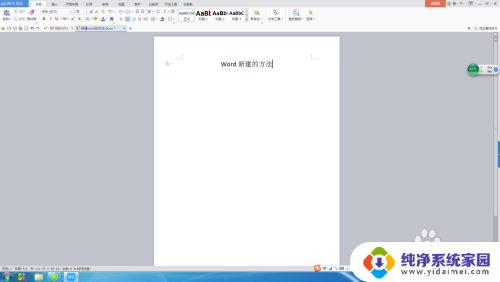
7.编辑完成后保存即可。
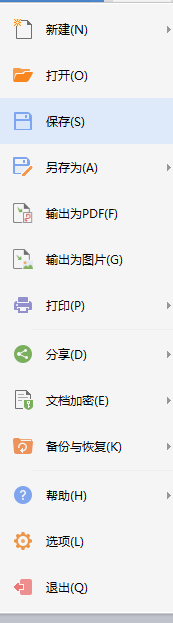
以上就是创建新的 Word 文档的全部内容,如果有不明白的用户可以根据小编的方法来操作,希望能够帮助到大家。